|
|
根据近期的使用写下Mac下Andriod Studio使用。
1.软件安装及环境配置
我安装的软件:Android Studio、Genymotion、VirtualBox。
首先Android Studio,第一当然要安装JDK,Oracle官网上下载安装就行。然后再装Android Studio,我装的是Android Studio1.1.0 。下面给出的是1.2 Preview 4(包括Windows和Linux),试过直接可以下载。
Windows: http://dl.google.com/dl/android/studio/ide-zips/1.2.0.4/android-studio-ide-141.1809159-windows.zip (252 MB)Mac: http://dl.google.com/dl/android/studio/ide-zips/1.2.0.4/android-studio-ide-141.1809159-mac.zip (250 MB)Linux: http://dl.google.com/dl/android/studio/ide-zips/1.2.0.4/android-studio-ide-141.1809159-linux.zip (249 MB) 安装,然后它会提示你下载sdk,就让它自己去下载吧,下载完一直Next,安装完成。
其实现在Android Studio已经可以用了,不需要配置什么环境变量。对此我当时也表示比较神奇。唯一配的一个环境变量:adb(Android Debug Bridge)
adb环境变量设置:打开终端Terminal,输入open -e .bash_profile回车打开.bash_profile文件,之前没配置过应该是空的,输入(export PATH=${PATH}:~/Library/Android/sdk/tools:~/Library/Android/sdk/platform-tools)没有括号,这是两个路径tools和platform-tools,根据自己电脑SDK下tools和platform-tools的路径替换下,保存。Terminal输入source .bash_profile,再输adb shell,就不会not found了。
其他软件就是正常地安装就行了。
2.Android Studio使用及快捷键
(1)我们新建一个项目后进入界面,左侧可以选择Project或Android,一般选Project会比较习惯以前eclipse的显示
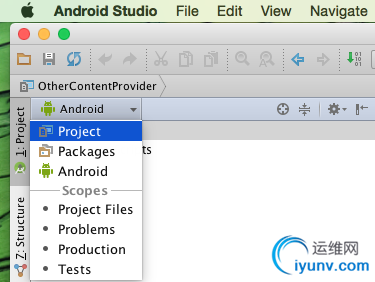
(2)点击左上角Android Studio下Preferences(快捷键command+,),这里可以进行各种设置。
IDE Settings>Editor>Colors & Fonts 设置颜色字体等
IDE Settings>Keymap 设置快捷键,可以选eclipse版的快捷键,建议还是用Mac OS的,使用起来比较统一。
IDE Settings>Editor>Code Completion Case sensitive completion选None,这样代码提示的时候不会区分大小写(默认区分大小写,你写str就不会提示String)。
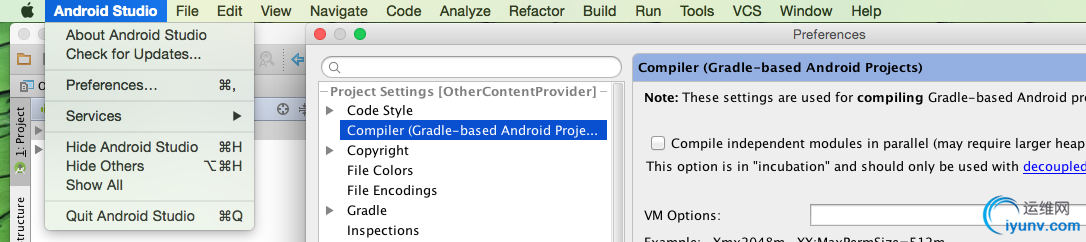
(3)code常用快捷键
option + enter 自动修正(Android Studio自动导包)
control + option + space 代码提示
command + c 不选中复制当前行,选中复制选中内容
command + d 不选中复制并粘贴当前行,选中复制并粘贴选中内容
command + x 不选中剪切当前行,选中剪切选中内容
command + d 不选中复制并粘贴当前行,选中复制并粘贴选中内容
command + b 打开光标处的类或方法
control + r 运行项目
command + / 注释
command + alt + / 多行注释
3. adb的Monkey测试
配置过adb环境变量之后可以使用adb的一些功能,之前看到过的一个比较炫的Monkey测试(冒烟测试)。
运行项目在模拟器上或真机上,在终端Terminal上输入 adb shell monkey -p [程序包名] -v [事件数量] ,比如(adb shell monkey -p com.aa.bb.xx -v 10000),回车,进行飞快的测试,有错误可以在logcat上看到。 |
|
|